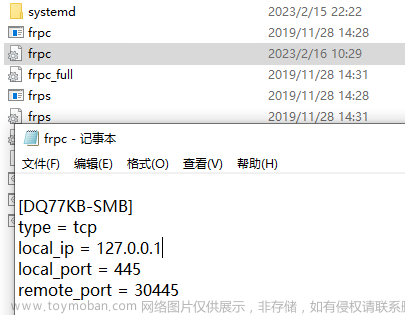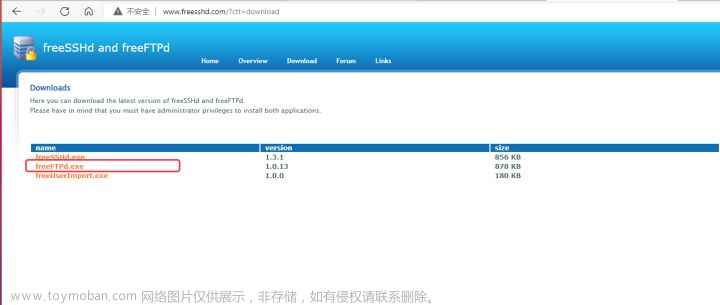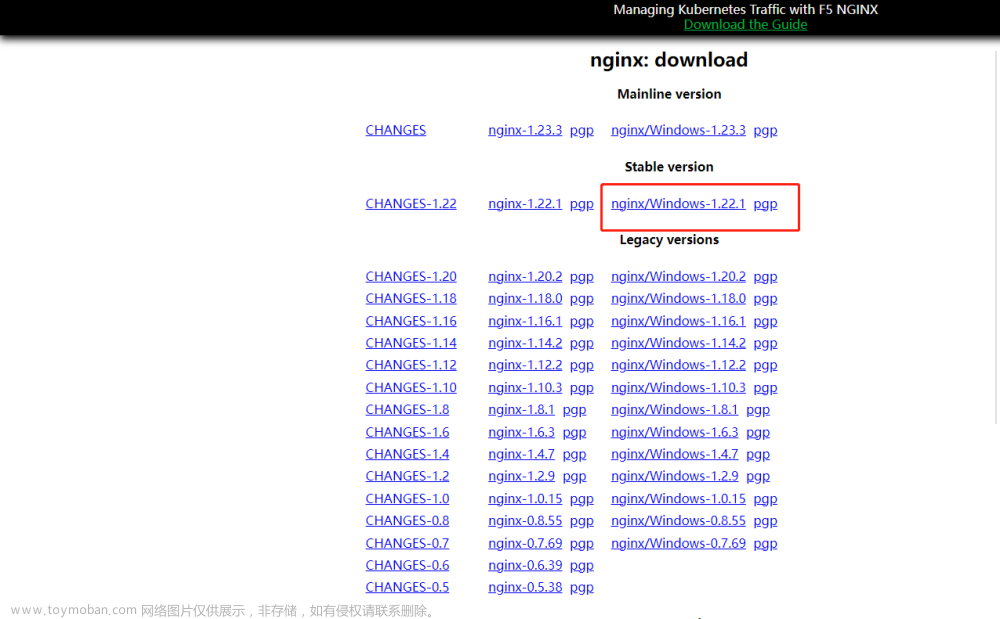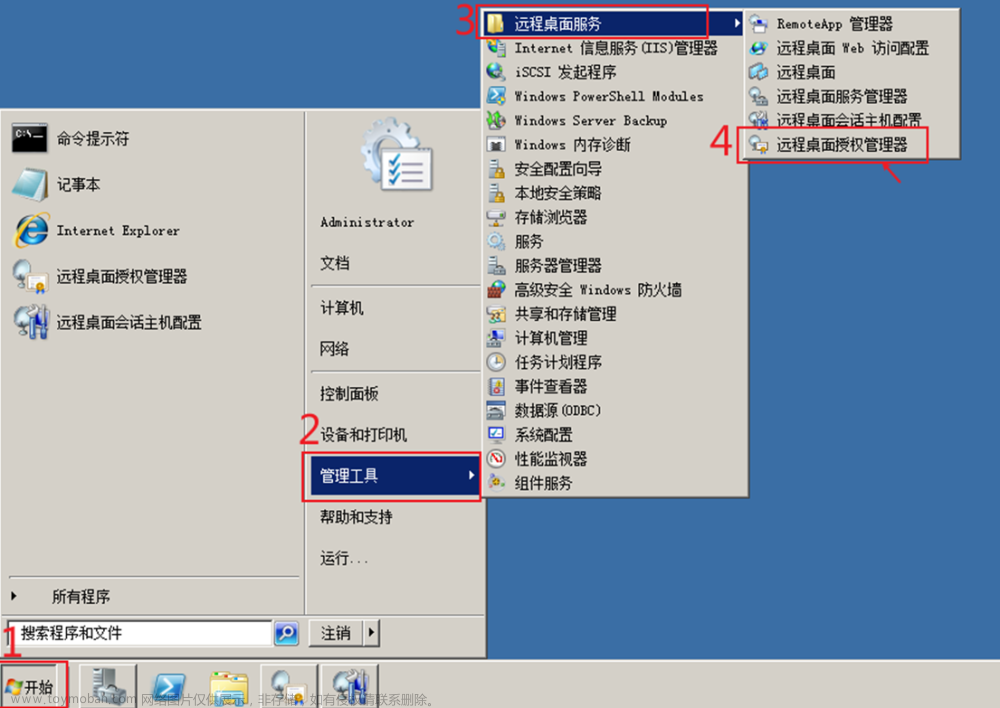需求背景:
远程访问RDP端口默认为3389,想更改RDP端口,提高系统安全
需要技能:
1、注册表编辑
2、防火墙配置
3、RDP远程访问的使用
一、远程RDP默认端口访问

二、远程RDP更改默认端口指定端口的访问

三、更改RDP远程访问端口,注册编辑修改过程,打开注册表修改两处完成更改
1、打开注册表
开始运行,输入regedit打开注册表


2、找到注册表需要修改配置端口的位置,共两处,修改第一处\Wds\rdpwd\Tds\tcp
进入 :
\HKEY_LOCAL_MACHINE\SYSTEM\CurrentControlSet\Control\Terminal Server\Wds\rdpwd\Tds\tcp

鼠标右击PortNumber,点击修改

选择修改,默认端口为3389,
新的端口按自己需求设置,这里设置十进制数值数据:19910,点击确认

3、找到注册表需要修改配置端口的位置,共两处,修改第二处WinStations
进入 \HKEY_LOCAL_MACHINE\SYSTEM\CurrentControlSet\Control\Terminal Server\WinStations\RDP-Tcp

鼠标右击PortNumber,点击修改

选择修改,默认端口为3389,
新的端口按自己需求设置,这里设置十进制数值数据:19910,点击确认

RDP端口19910
RDP远程访问地址:
IP:19910文章来源:https://www.toymoban.com/news/detail-445386.html
服务器名称:19910文章来源地址https://www.toymoban.com/news/detail-445386.html
到了这里,关于修改Windows RDP端口的文章就介绍完了。如果您还想了解更多内容,请在右上角搜索TOY模板网以前的文章或继续浏览下面的相关文章,希望大家以后多多支持TOY模板网!